
Инфракрасные (ИК) приемники предоставляют возможности управления устройствами с помощью ИК-пульта, превращая Arduino Uno в мощный инструмент для создания умных систем. Эта статья предлагает подробный обзор процесса подключения ИК-приемника к плате Arduino Uno. Мы рассмотрим шаги подключения, необходимые библиотеки, а также предоставим пример кода для управления устройствами при помощи ИК-сигналов.
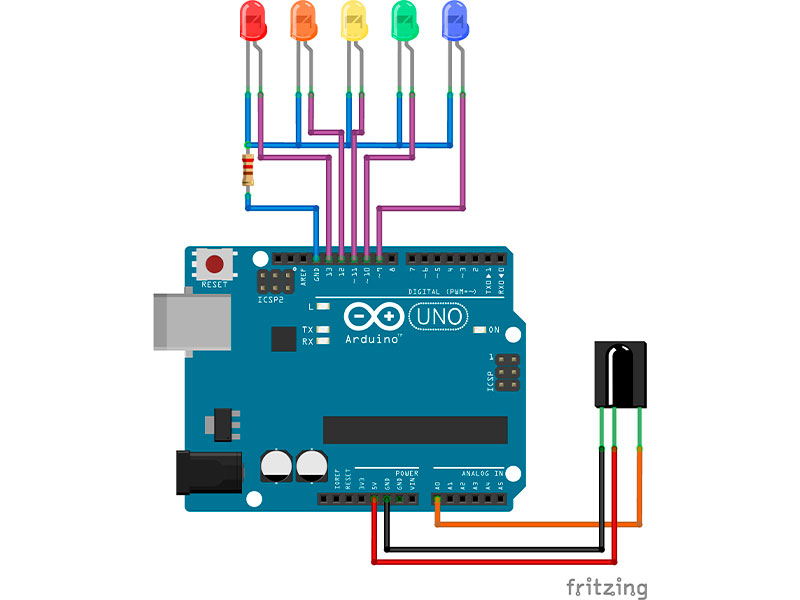


9 комментариев. Оставить новый
Что, если в мониторе я вижу при нажатии разных кнопок одно и то же в зависимости от кода?
FFFFFFFFFF или же
Полученный сигнал: 4294967295
Вне зависимости это одна и та же кнопка или 3 разных.
Такая же проблема, И ТАКОЙ ЖЕ НОМЕР СИГНАЛА! Постоянно выводит 4294967295
Проблема, когда вы получаете одно и то же значение (
FFFFFFFFили4294967295) при нажатии разных кнопок пульта, обычно связана с одной из следующих причин:1. Проблема с декодированием IR-сигнала
4294967295(или0xFFFFFFFF) — это максимальное значение 32-битногоuint32_t, что часто означает ошибку чтения или неподдерживаемый протокол.IRremoteневерно определяет протокол сигнала.2. Неправильный протокол IR
IRremoteможет выдавать мусор.3. Проблемы с аппаратной частью
Как исправить?
1. Проверьте протокол IR
Добавьте вывод типа протокола в монитор порта:
UNKNOWN, значит, протокол не распознан.IRremote(например,
IRremoteESP8266для нестандартных протоколов).2. Проверьте аппаратную часть
3. Попробуйте RAW-декодирование
Если стандартное декодирование не работает, можно вывести сырые временные интервалы:
4. Используйте другую библиотеку
IRremoteне работает, попробуйте:Вывод
Если вы видите
FFFFFFFFили4294967295:Если проблема останется — приведите пример вывода из монитора порта, и мы поможем разобраться!
ужасно! никаких пояснений, сразу в дербри.. .а ведь эту тему очень просто объяснить в 3-4х примерах
Здравствуйте! Будем рады, если напишете на эту тему грамотную статью. С радостью выложим ее на сайт.
Библиотека установлена,но пишет что отсутствует FQBN
Здравствуйте! Эта ошибка связана не с библиотеками, а с платой. Скорее всего вы не выбрали плату в Arduino IDE. (https://support.arduino.cc/hc/en-us/articles/4412950941074-Compilation-error-Missing-FQBN-Fully-Qualified-Board-Name)
помогите пожалуйста, переискал почти все, я новичок и очень мало что знаю. у меня вылазит ошибка
grpc: error while marshaling: string field contains invalid UTF-8
Compilation error: grpc: error while marshaling: string field contains invalid UTF-8
Ошибка
grpc: error while marshaling: string field contains invalid UTF-8обычно возникает, когда данные, которые пытаются передать через gRPC, содержат невалидные UTF-8 символы.Причины и возможные решения:
Некорректные данные в коде или конфигурации
Проблема с библиотекой IR-приемника
IRremote.h, которая работает с сырыми инфракрасными сигналами (часто в виде HEX или бинарных данных). Если эти данные передаются как строки в gRPC, возникает ошибка.Неправильная сериализация protobuf-сообщения
.proto-файле поле объявлено какstring, но передаются бинарные данные, gRPC выдаст ошибку.bytes(если передаются бинарные данные).Что проверить в коде?
Используете ли вы gRPC в проекте?
Какие данные передаются?
Пример исправления
Если вы передаете IR-код как строку, попробуйте преобразовать его в HEX:
Если проблема останется, приведите фрагмент кода, где происходит ошибка, чтобы можно было точнее помочь.